Добавить «Копировать содержимое» в контекстное меню Windows 11
К чему это служит
Извлечение текста из файлов .txt обычно требует открытия файла, выделения всего текста и нажатия Ctrl + C. Пункт контекстного меню «Копировать содержимое» позволяет сделать это быстрее: щёлкнули правой кнопкой по файлу → выбрали команду → содержимое файла уже в буфере обмена.
.jpg?w=1600&h=900&fit=crop)
В этом руководстве — пошаговые инструкции по добавлению пункта контекстного меню для TXT-файлов, варианты для других форматов и запасные методы на случай проблем.
Важное перед началом
Important: Редактирование реестра может повлиять на систему. Перед изменениями создайте точку восстановления или экспортируйте нужные ветки реестра. Если вы работаете в корпоративной среде, согласуйте действие с администратором.
Что мы создаём — краткая схема
- Путь реестра: HKEY_CLASSES_ROOT\SystemFileAssociations\text\shell
- Подключ: CopytoClip
- Подключ команды: command
- Значение (Default) для команды: cmd /c clip < “%1”
Пошаговая инструкция
- Нажмите Windows + R, чтобы открыть окно «Выполнить». Введите regedit и нажмите Enter.
- В редакторе реестра перейдите по пути HKEY_CLASSES_ROOT\SystemFileAssociations\text\shell.
- Щёлкните правой кнопкой по ветке shell → New → Key.
- Дайте новому ключу имя CopytoClip.
- Выделите CopytoClip, затем щёлкните правой кнопкой на правой панели по значению (Default) и выберите Modify. Впишите текст: Copy Content. Это подпись пункта в классическом контекстном меню.
- Внутри CopytoClip создайте новый ключ командой New → Key и назовите его command.
- Выделите key command и дважды щёлкните (Default). В поле Value data введите:
cmd /c clip < "%1"- Нажмите OK и закройте редактор реестра.
Теперь в Проводнике найдите любой TXT-файл, щёлкните правой кнопкой мыши и выберите Show more options (Показать дополнительные параметры). В классическом меню должен появиться пункт Copy Content. После выбора содержимое файла попадёт в системный буфер обмена.
Чтобы проверить, откройте историю буфера обмена Windows + V — там отобразится скопированный текст.
Удаление пункта
Если хотите убрать пункт, удалите ключ CopytoClip: перейдите к HKEY_CLASSES_ROOT\SystemFileAssociations\text\shell\CopytoClip и нажмите правой кнопкой → Delete.
Как добавить такую же опцию для других форматов
Вы можете повторить те же шаги для других типов файлов, указав соответствующий путь:
- REG: HKEY_CLASSES_ROOT\regfile\shell
- BAT: HKEY_CLASSES_ROOT\batfile\shell
- XML: HKEY_CLASSES_ROOT\xmlfile\shell
- JS: HKEY_CLASSES_ROOT\JSFile\shell
Добавьте в каждой ветке ключ CopytoClip и подпункт command с теми же значениями. Тогда пункт «Copy Content» появится в меню для этих форматов.
Примеры альтернатив и когда это не сработает
- Альтернатива: использовать PowerShell-скрипт, который читает файл и копирует текст через Set-Clipboard; это полезно, если нужно поддержать кодировки отличные от ANSI.
- Альтернатива: сторонние расширения контекстного меню (например, Total Commander, Shell extensions). Они дают больше гибкости, но требуют доверия к ПО.
- Ограничение: команда cmd /c clip < “%1” корректно работает для простых текстовых файлов. Если файл содержит двоичные данные или используется нестандартная кодировка (UTF-16 без BOM, специфичные локали), результат может быть некорректным.
- Ограничение в правах: в системах с политиками UAC или групповыми политиками добавление ключей в HKEY_CLASSES_ROOT может потребовать прав администратора.
Рекомендации по кодировкам и корректности
- Если ваши файлы в UTF-8, команда clip обычно корректно копирует их содержимое.
- Для UTF-16 или других кодировок используйте PowerShell:
Get-Content -Raw -Encoding Unicode "%1" | Set-ClipboardЭто полезно, когда cmd/clip меняет порядок байтов или вставляет лишные символы.
Шаблон .reg для автоматизации (сохраните как copytoclip.reg и выполните двойным щелчком)
Windows Registry Editor Version 5.00
[HKEY_CLASSES_ROOT\SystemFileAssociations\text\shell\CopytoClip]
@="Copy Content"
[HKEY_CLASSES_ROOT\SystemFileAssociations\text\shell\CopytoClip\command]
@="cmd /c clip < \"%1\""Важно: двойные кавычки в значении команды экранированы обратным слешем в формате .reg. Перед применением сделайте резервную копию реестра.
Критерии приёмки
- Пункт «Copy Content» виден в классическом контекстном меню для .txt-файлов.
- После выбора пункта содержимое файла доступно через Ctrl + V в текстовом редакторе.
- История буфера обмена (Windows + V) фиксирует копирование.
- При удалении ключа CopytoClip пункт исчезает.
Ролями: чек-листы
- Администратор:
- Убедиться, что есть резервная копия реестра.
- Внести изменения под учётной записью с правами администратора.
- Прописать политику развёртывания (GPO) при необходимости массового развёртывания.
- Обычный пользователь:
- Создать точку восстановления (если есть права).
- Выполнить .reg файл только если доверяете источнику.
- Разработчик/скриптер:
- Автоматизировать добавление через .reg или PowerShell Remoting.
План отката (Rollback)
- Если вы внесли изменения вручную — удалите ключ HKEY_CLASSES_ROOT\SystemFileAssociations\text\shell\CopytoClip.
- Если применяли .reg — сохраните предыдущую версию ключей перед внесением и восстановите её через импорт.
- Если появились ошибки в системе — откатитесь к точке восстановления.
Быстрый контроль — тест-кейсы
- TC1: Для обычного ASCII .txt файла: результат должен быть корректным при вставке в Блокнот.
- TC2: Для UTF-8 .txt файла: вставка должна сохранять кириллицу и спецсимволы.
- TC3: Для UTF-16 .txt файла: при использовании cmd/clip возможны искажения; провести тест с PowerShell-альтернативой.
Ментальная модель
Думайте о контекстном меню как о наборе команд для типов файлов. Добавление ключа CopytoClip — просто регистрация новой команды, которая запускает внешнюю утилиту (cmd + clip) с указанием текущего файла как входного потока.
Резюме
- Самый простой способ: создать ключи CopytoClip и command в HKEY_CLASSES_ROOT\SystemFileAssociations\text\shell и установить команду cmd /c clip < “%1”.
- Для других текстовых форматов повторите процесс в их shell-ветках.
- Для нестандартных кодировок используйте PowerShell и Set-Clipboard.
Если нужно, могу подготовить готовые .reg-файлы для REG, BAT, XML и JS или сделать PowerShell-скрипт, который добавит пункты для всех форматов сразу.
Похожие материалы
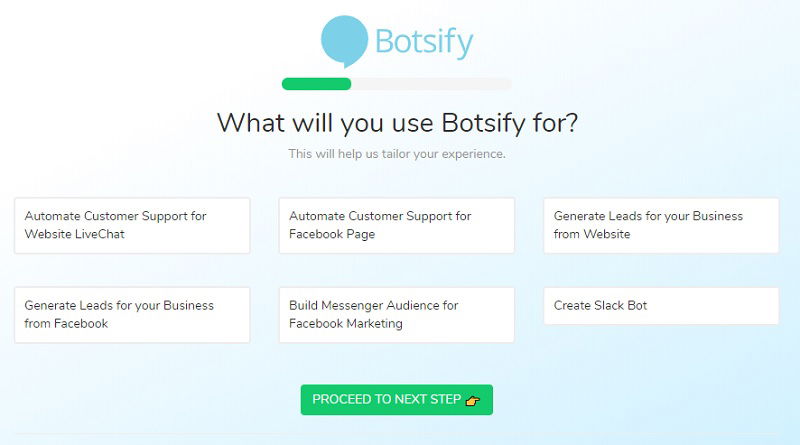
Чатботы для сайта, Facebook и Slack

Как держать экран iPad включённым постоянно

Развернуть статический сайт на DigitalOcean App Platform

Как включить iPhone 13 — быстро и просто

Установка и перенос приложений в Windows 10
